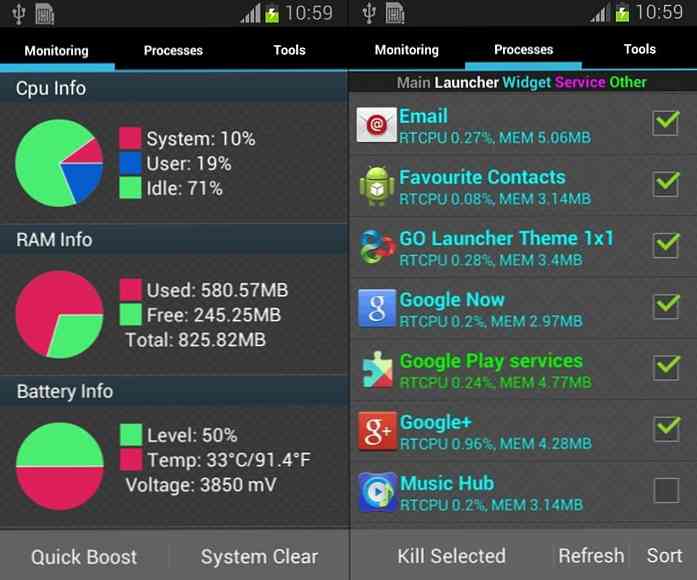あなたがインストールすべき10の素晴らしいChrome拡張機能
私はGoogle Chromeの大ファンであり、Firefoxにはアドオンと同じくらい多くの拡張機能があると思います。 Gmail、Google Photos、Google Drive、その他のGoogle製品を使用しているため、IE、Edge、FirefoxのいずれかでChromeを使用することをお勧めします。.
Chromeをさまざまな方法で拡張するためにインストールできる文字通り何百もの優れた拡張機能があります。開発者、音楽愛好家、ゲーマー、ブロガー、その他たくさんのカテゴリ向けの特別な拡張機能があります。しかし、もっと普遍的で日常生活の中でほとんど誰にでも役立ついくつかの拡張があります。.
この記事では、みんながインストールすべきだと思ういくつかの拡張について話します。あなたがこれらのうちのいくつかについて聞いたことがないとしても、あなたがそれらを使うことに反対すると決める前にそれらを試してみる。たくさんの拡張機能をインストールしているとブラウジングの速度も遅くなるので、自分に最適なものを選んで選びますが、それぞれの拡張機能を試してみてください。 Chromeで簡単に拡張機能を削除または無効にすることができます.
また、私がリストアップした拡張機能の中には、私がグーグルに強く依存していることに基づいているものもあるので、注目に値します。.
スピードダイヤル2
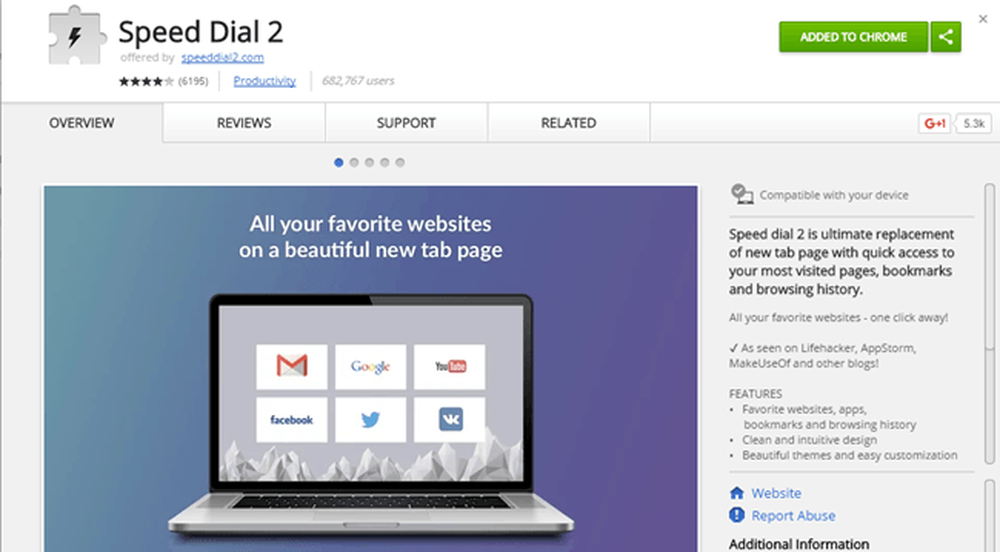
Google Chromeで最初にカスタマイズしたいことの1つは、新しいタブページです。デフォルトでは、最近訪れたサイトのうちのいくつかの退屈なリストです。現在、新しいタブをダッシュボード、壁紙、タスクリストなどに置き換える、派手な拡張機能がたくさんありますが、シンプルなSpeed Dial 2が自分のニーズにぴったりであることがわかりました。.
Webを閲覧しているときは、お気に入りのサイトにすばやくアクセスしたいだけです。スピードダイヤル2はあなたがすべてのあなたのページとアプリをグループにまとめることを可能にすることによってそれをします。テーマをカスタマイズしたり、レイアウトを大幅にカスタマイズしたりすることもできます。最後に、アカウントを作成して、すべてのデバイス間ですべてを同期することができます.
ラストパス

まだパスワードマネージャを使用していない場合は、必ずLastPassを試してください。 KeePassのようなものを使っているのであれば、この拡張について心配しないでください。あなたが1Passのような他のパスワードマネージャを使うならば、それらの拡張機能をインストールすることを忘れないでください。パスワードマネージャは、ハッキングされている企業の数が常に増加し、個人情報の量がさらに増加している現在では必須です。.
パスワードマネージャを使用すると、サイトごとに異なる複雑なパスワードを作成できます。あなたは明らかにそれらを暗記することはできませんので、あなたはどこかにそれらを保存しなければなりません。ほとんどの人が持っている明らかな恐怖は、これらの会社のうちの1つが彼ら自身によってハッキングされ、あなたのパスワードがすべて漏れるということです。それは可能性であり、それが多くの人がKeePassのようなローカルデータベースを使う理由です。そうは言っても、私は長年LastPassを使用していて、彼らは1つの事件を経験しました。.
どこでもHTTPS
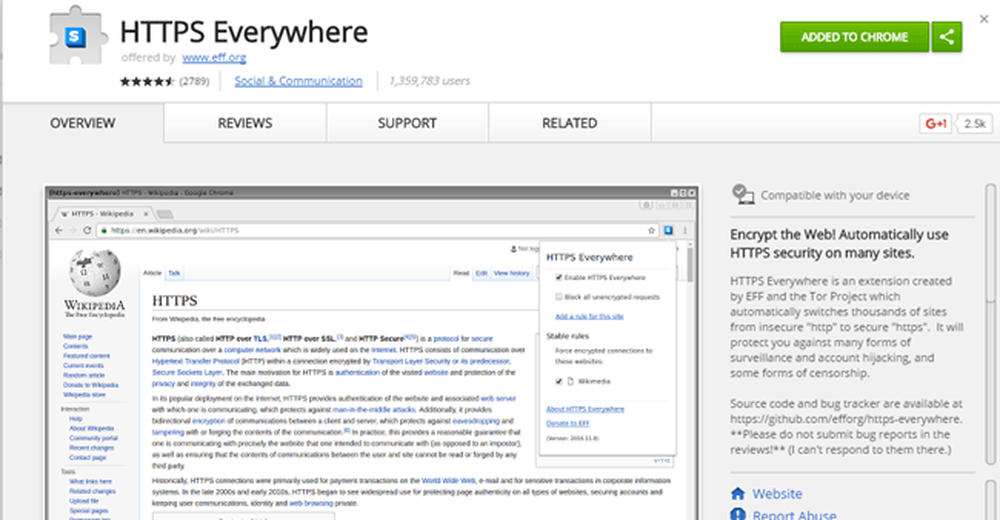
HTTPS Everywhereは、インストールして忘れるべき拡張機能の1つです。まだ安全でない場合、基本的にサイトでHTTPSセキュリティを使用しようとします。 EFFは、デジタルの世界で消費者を保護するために存在する優れた組織です。.
私がこのエクステンションで見た唯一の欠点は、他のすべてのエクステンションよりも少し多くのメモリを消費することです。私のコンピュータには16GBのRAMがあるのでそれほど私にとっては大した問題ではありませんが、RAMが少ない場合は考慮すべき点があるかもしれません。.
切断する
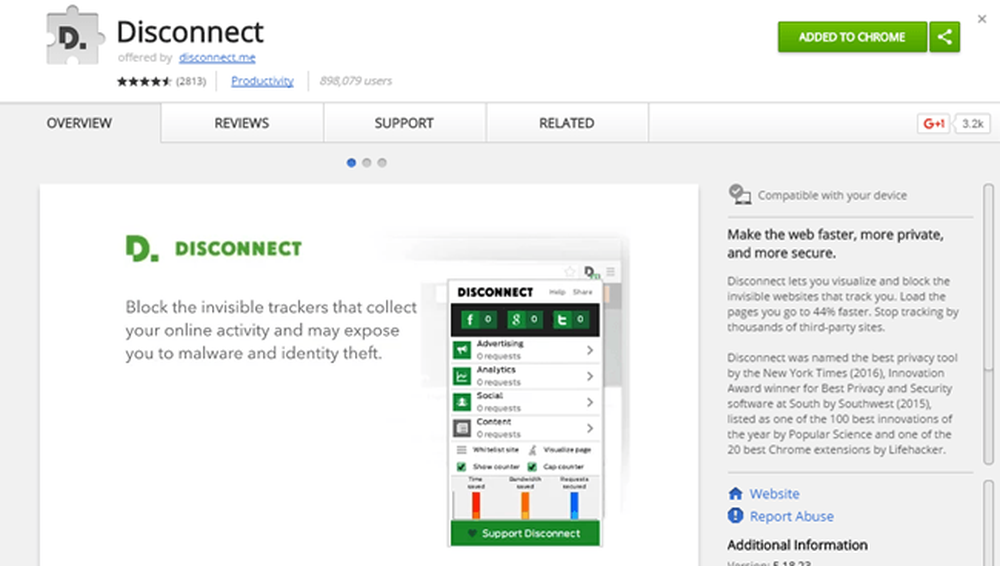
切断もインストールしてそのまま残すことができる別の拡張機能です。それはあなたが訪問するすべてのウェブサイトがあなたがオンラインでするすべてを追跡しないことを確実にするための素晴らしいプライバシーツールです。さらに、追跡をブロックするため、データを節約し、サイトの読み込み時間を短縮することもできます。ウェブサイトへのリクエストの多くは、トラッキングクッキー、トラッキングスクリプトなどに対するものです。.
Adblock Plus
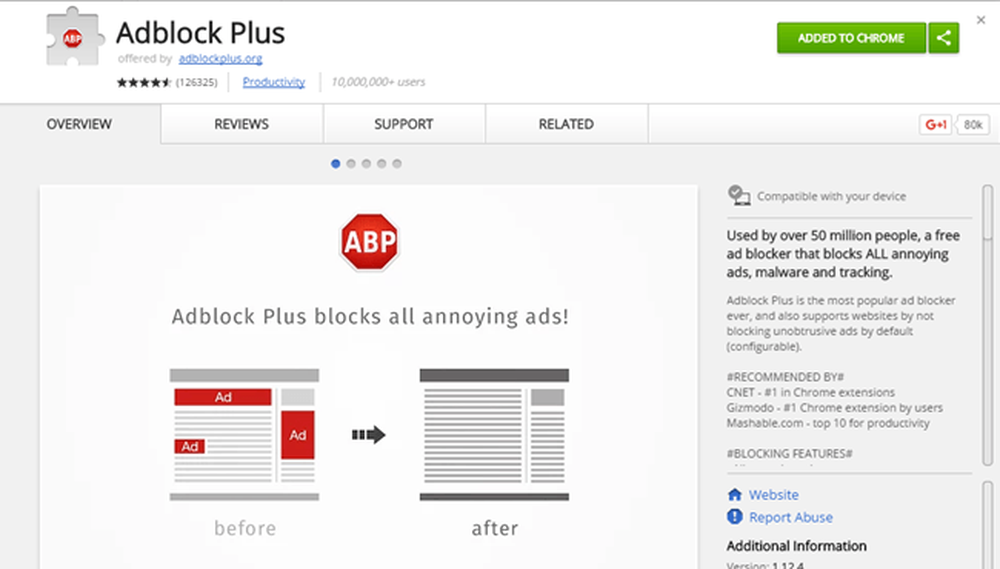
私のようなサイトは収入のために広告に頼っていますが、私はまだAdblock Plusのようなエクステンションをお勧めします。広告がたくさんあるサイトがたくさんあるからです。それだけでなく、これらの広告の多くにはマルウェアが含まれています。つまり、サイトを表示するだけでマルウェアに感染する可能性があります。それは明らかにばかげている.
私のサイトは高品質のネットワークからの広告のみを表示しています、そして私は私がまだ収入を得ることを可能にするように私の広告を最小限に抑えるようにしています。この拡張機能の唯一の欠点は、Forbes.comのような一部の大規模サイトでは広告ブロック拡張機能が検出され、そのサイトを最初にホワイトリストに登録しない限り入場できないことです。.
はちみつ
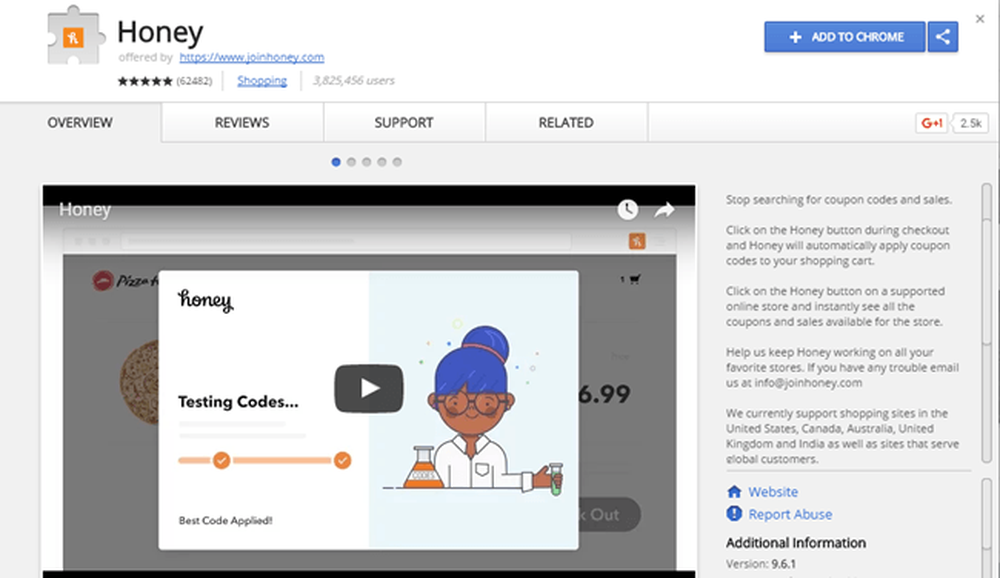
私は最初はこのエクステンションに少し懐疑的でしたが、クレイジーな数の良いレビューがついに私を試してみました。結局のところ、私はそれがかなり素晴らしいと言わなければなりません。あなたがオンラインなら、あなたはある種のオンラインショッピングをしました。あなたが私のような人であれば、おそらく食料品以外のほとんどのものをオンラインで買うでしょう。.
あなたがチェックアウトするとき、ハニーは自動的にクーポンを見つけて、それらを適用しようとします。以前は、RetailMeNotや他のたくさんのサイトをチェックアウトする前に適用できるクーポンを見つけようとしていましたが、今はHoneyを使うだけであらゆる種類のコードを見つけて試します。現時点では、広告はありません。それは最近私がDell XPSラップトップで255ドル節約した!
文法的に
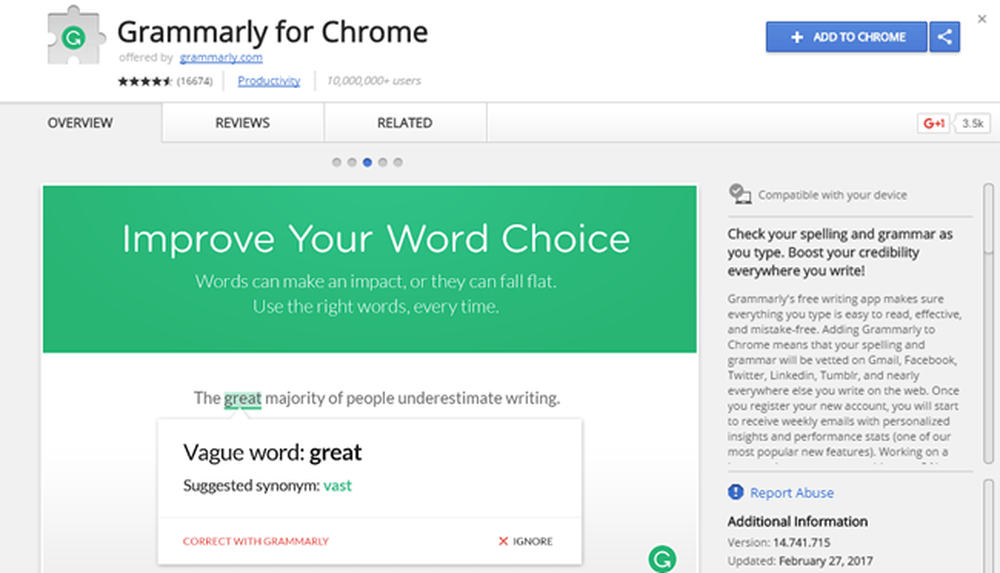
Webページを閲覧したり、ビデオを見たり、オンラインで買い物をしたりする以外に、私のブラウザの他の主要な活動はタイピングです。電子メールの入力、フォームへの記入、ソーシャルネットワーキングサイトでのメッセージの入力、自分のサイトの記事の作成など。基本的に、それは多くの入力であり、必然的に多くの入力ミスが発生します。.
文法はあなたが別のウェブアプリの全体の束を打ち込むときあなたのつづりと文法をチェックするきちんとした拡張子です。 Chromeのようなほとんどのウェブブラウザは既にスペルチェックを行っていますが、文法的には文章の構造や適切な表現などについてWordのような提案をするでしょう。.
uBlockの起源
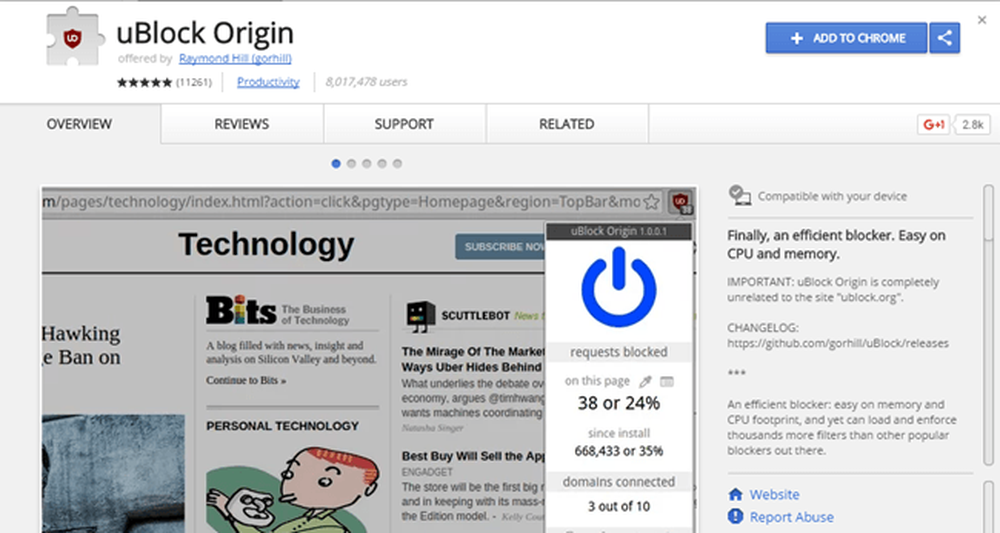
企業が組織用に購入するほとんどのハードウェアファイアウォールには、ユーザーが誤ってフィッシングサイトやマルウェアサイトにアクセスするのを防ぐためのWebブロッカーがあります。彼らは悪いドメインとURLの巨大なブラックリストを見ることによって働きます.
uBlock Originはまさにそれを実現する拡張機能ですが、あなたのパソコンにとって効率的でメモリ節約の方法です。あなたがそれをインストールしたら、あなたはあなたがあなた自身に対して保護したいと思う異なるリストを選びます、そしてそれはそれです。時にはそれはそれがすべきでないものをブロックするでしょう、しかしそれはあなたが現在いるウェブサイトのためにそれを無効にするのがとても簡単です。セキュリティの観点から強くお勧めします.
消灯する
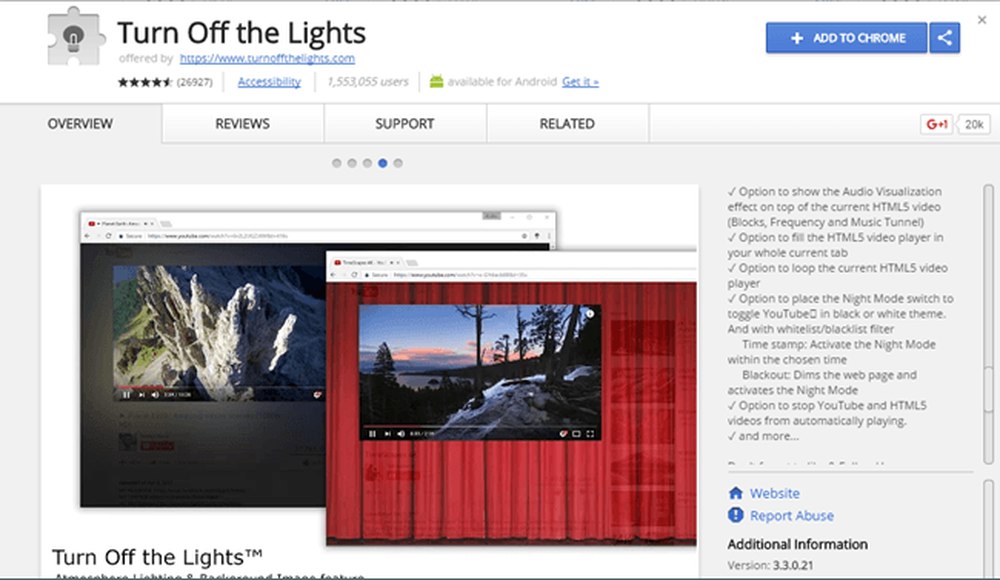
前述したように、コンピューターで作業しているときは、たくさんのビデオを見ています。私はYouTubeだけでなく、他のビデオサイトもチェックして、Turn Off the Lightsを使うとさらに楽しいものになります。それは基本的にすべてを黒くするか、またはビデオ以外のすべてを素晴らしい背景に置き換えます。これは本当にあなたがインストールしなければならない拡張機能ではありませんが、あなたがあなたのコンピュータ上でビデオのトンを見るなら、それは間違いなく持っていることがうれしいです.
特にYouTubeの場合は、高解像度バージョンのビデオのみを自動的に再生させることができます。あなたが2Kまたは4Kモニタを持っていて、すべてのビデオのためにそれらの設定を変え続けなければならないなら、これは素晴らしいです.
ファイアショット
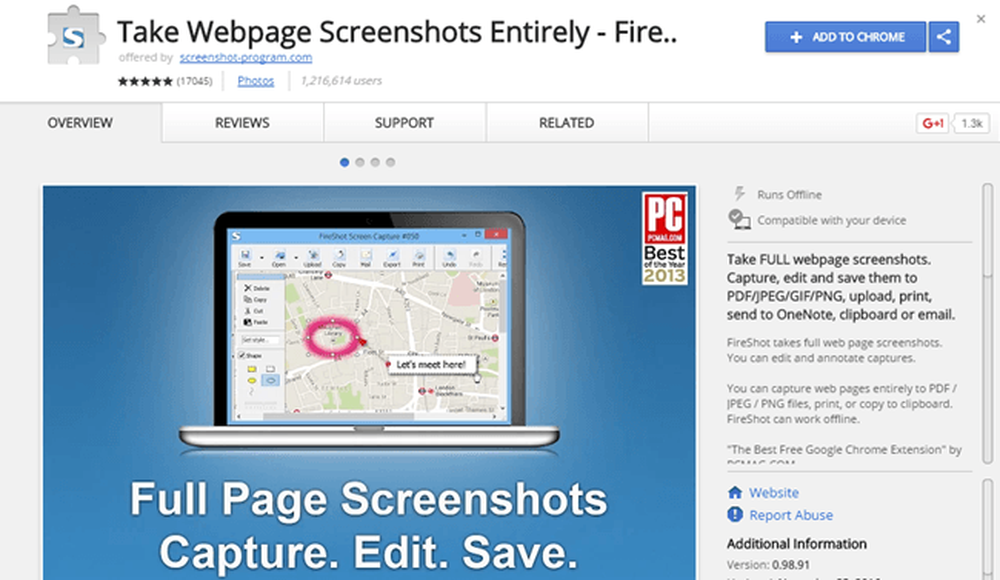
最後に、時々あなたはあなたのブラウザにあるもののスクリーンショットを撮らなければなりません、そしてこのプラグインはWindowsのスニッピングツールかそのような何かを使うことを試みるよりずっと良い方法です。 FireShotは、フルスクロールのWebページをキャプチャして、それらを画像またはPDFファイルとして保存できます。すべてのタブを一度に1つのPDFにキャプチャしてOneNoteにアップロードできます。スクリーンショットを編集して注釈を付けることもできます.
そのため、これらは10個の拡張機能で、Chromeを使用するときにだれでも日常的に使用できます。私はそれらを可能な限り一般的なものにしておくようにしました、それでそれらのほとんどはあなたに気づかずにバックグラウンドで彼らの仕事をするでしょう。楽しい!